Diagramme bringen Ihre Daten zum Leben, aber was tun, wenn Sie Metriken mit völlig unterschiedlichen Skalen vergleichen müssen? Hier rettet die sekundäre Achse den Tag. Ich zeige Ihnen, wie Sie diese bahnbrechende Funktion in Google Sheets meistern – und wie Excelmatic es mit KI mühelos macht.
Warum Sie eine sekundäre Achse brauchen (und wann Sie sie verwenden sollten)
Stellen Sie sich vor: Sie analysieren Quartalsleistungen mit Umsatz in Dollar und verkauften Einheiten in Stückzahlen. Beide auf derselben Achse darzustellen, lässt eine Metrik winzig erscheinen. Eine sekundäre Achse gibt jedem Datensatz seine eigene Skala und macht Vergleiche kristallklar.
Profitipp: Übertreiben Sie es nicht. Beschränken Sie sich auf maximal 2-3 Datenreihen, um die Lesbarkeit zu erhalten. Und wenn Ihre Metriken völlig unterschiedliche Einheiten haben (wie Temperatur und Verkäufe), ziehen Sie separate Diagramme in Betracht.
Der manuelle Weg: Sekundäre Achse in Google Sheets hinzufügen
Schritt 1: Bereiten Sie Ihre Daten vor
Organisieren Sie Ihre Daten in sauberen Spalten mit klaren Überschriften. Keine leeren Zellen – sie stören später Ihr Diagramm. Profitipp: Formatieren Sie Zahlen konsistent (alle Dollar als Währung usw.).
Schritt 2: Erstellen Sie Ihr Basisdiagramm
- Markieren Sie Ihren Datenbereich
- Klicken Sie auf Einfügen > Diagramm
- Wählen Sie Säulen- oder Liniendiagramm (diese eignen sich am besten für sekundäre Achsen)
Schritt 3: Fügen Sie die sekundäre Achse hinzu
- Klicken Sie auf Ihr Diagramm, um den Diagrammeditor zu öffnen
- Gehen Sie zu Anpassen > Reihen
- Wählen Sie Ihre zweite Metrik (z.B. "Verkaufte Einheiten")
- Aktivieren Sie "Achse" und wählen Sie "Rechte Achse"
Voilà! Ihr Diagramm zeigt jetzt beide Metriken klar auf separaten Skalen.
Der intelligente Weg: Lassen Sie Excelmatic es automatisch erledigen
Hier wird es spannend. Mit Excelmatic können Sie all diese manuellen Schritte überspringen. Einfach:
- Laden Sie Ihre Daten hoch

- Sagen Sie unserer KI, was Sie visualisieren möchten (z.B. "Zeige Umsatz und verkaufte Einheiten über die Zeit")
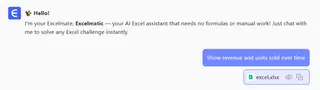
- Excelmatic erledigt automatisch:
- Erkennt unterschiedliche Skalen
- Fügt die perfekte sekundäre Achse hinzu
- Gestaltet Ihr Diagramm für maximale Klarheit
Kein Herumspielen mit Einstellungen oder Sorgen über die Formatierung. Unsere KI versteht Ihre Daten und erstellt in Sekunden veröffentlichungsreife Visualisierungen.
Profi-Tipps für herausragende Diagramme
- Farben klug wählen: Verwenden Sie kontrastreiche Farben für verschiedene Achsen
- Alles beschriften: Klare Achsentitel vermeiden Verwirrung
- Achten Sie auf die Skalen: Stellen Sie sicher, dass die Achsenbereiche sinnvoll sind
- Halten Sie es einfach: Wenn Ihr Diagramm wie ein Regenbogen-Explosion aussieht, reduzieren Sie es
Wann Sie auf die sekundäre Achse verzichten sollten
Manchmal ist weniger mehr. Vermeiden Sie sekundäre Achsen, wenn:
- Ihre Daten zu komplex sind (versuchen Sie separate Diagramme)
- Die Metriken völlig unabhängig sind
- Sie mit sehr kleinen Datensätzen arbeiten
Jenseits sekundärer Achsen: Excelmatics Visualisierungs-Superkräfte
Warum bei einfachen Diagrammen aufhören? Excelmatic kann:
- Interaktive Dashboards aus Rohdaten erstellen
- Die besten Diagrammtypen für Ihre Metriken vorschlagen
- Wichtige Trends und Ausreißer automatisch hervorheben
- Visualisierungen sofort aktualisieren, wenn sich Daten ändern
Das Fazit
Während Google Sheets Ihnen manuelle Kontrolle über sekundäre Achsen gibt, schenkt Ihnen Excelmatic Ihre Zeit zurück. Anstatt mit Einstellungen zu kämpfen, erhalten Sie sofort perfekte, KI-optimierte Visualisierungen.
Bereit, Ihr Daten-Spiel zu verbessern? Testen Sie Excelmatic heute und sehen Sie, wie einfach Datenvisualisierung sein kann. Ihr zukünftiges Ich (und Ihr Team) werden dankbar sein.






